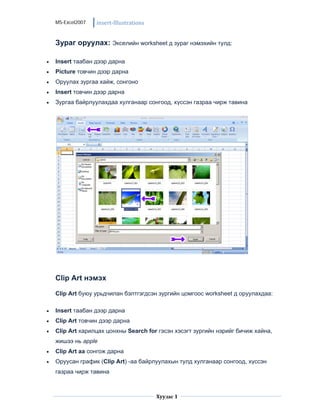
Excel2007insert illustrations
- 1. MS-Excel2007 insert‐Illustrations Зураг оруулах: Экселийн worksheet д зураг нэмэхийн тулд: • Insert таабан дээр дарна • Picture товчин дээр дарна • Оруулах зургаа хайж, сонгоно • Insert товчин дээр дарна • Зургаа байрлуулахдаа хулганаар сонгоод, хүссэн газраа чирж тавина Clip Art нэмэх Clip Art буюу урьдчилан бэлтгэгдсэн зургийн цомгоос worksheet д оруулахдаа: • Insert таабан дээр дарна • Clip Art товчин дээр дарна • Clip Art харилцах цонхны Search for гэсэн хэсэгт зургийн нэрийг бичиж хайна, жишээ нь apple • Clip Art аа сонгож дарна • Оруусан график (Clip Art) -аа байрлуулахын тулд хулганаар сонгоод, хүссэн газраа чирж тавина Хуудас 1
- 2. MS-Excel2007 insert‐Illustrations Зураг болон Clip Art ыг засварлах Worksheetэд ямар нэг график нэмэх үед туушин дээр Format гэсэн нэмэлт тааб бий болдог. Энэхүү тааб нь зураг болон графикийг засаж, янзлах боломж олгоно. Энэ тааб: - Adjust буюу Тохируулах: Зургийн тод, бүдэг, өнгө зэргийг тохируулах - Picture Style буюу Зургийн стил: Зурагт хүрээ, жааз, тусгай эффект нэмэх - Arrange буюу Байрлуулах: Зургийн байрлал болон эргэлтийг тохируулах - Size буюу Хэмжээ: Зургийг хайчлах, хэмжээг тохируулах гэсэн дөрвөн бүлэгтэй. Дүрс нэмэх Дүрс нэмэхийн тулд: • Insert таабан дээр дарна • Shapes товчин дээр дарна • Дүрсээ сонгож дарна Хуудас 2
- 3. MS-Excel2007 insert‐Illustrations • Дүрсээ байрлуулах газарт хулганаараа товшино • Дүрсийг чирж байрлууж болно • Дүрсийг тойрон байрлах цэгүүдийг чирж, дүрсний хэмжээг өөрчилж болно Дүрсийг хэлбэржүүлэхдээ: • Дүрсээ сонгоно • Format таабан дээр дарж хүссэн хэлбэржилтээ сонгоно Хуудас 3
- 4. MS-Excel2007 insert‐Illustrations SmartArt нэмэх SmartArt бол Офис 2007 -д шинээр бий болсон feature юм. Энэ нь урсгал диаграм, процесс, амьдралын цикл зэрэг график диаграмуудыг worksheet д оруулж өгдөг. SmartArt оруулахын тулд: • Insert таабан дээр дарна • SmartArt товчин дээр дарна • Өөрийн хэрэгцээнд тохирох SmartArt аа сонгоно • OK дарна • Смарт артын талбаруудад харгалзах утгуудыг оруулж өгнө • Смаарт артаа (хүрээг нь) сонгоно • Worksheetийн хаана байрлуулах тэр газраа чирж тавина SmartArt ыг хэлбэржүүлэхийн тулд: • SmartArt аа сонгоно Хуудас 4
- 5. MS-Excel2007 insert‐Illustrations • Design юмуу Format таабан дээр дарна • Сонгосон SmartArt даа зураг, текст нэмнэ Хуудас 5